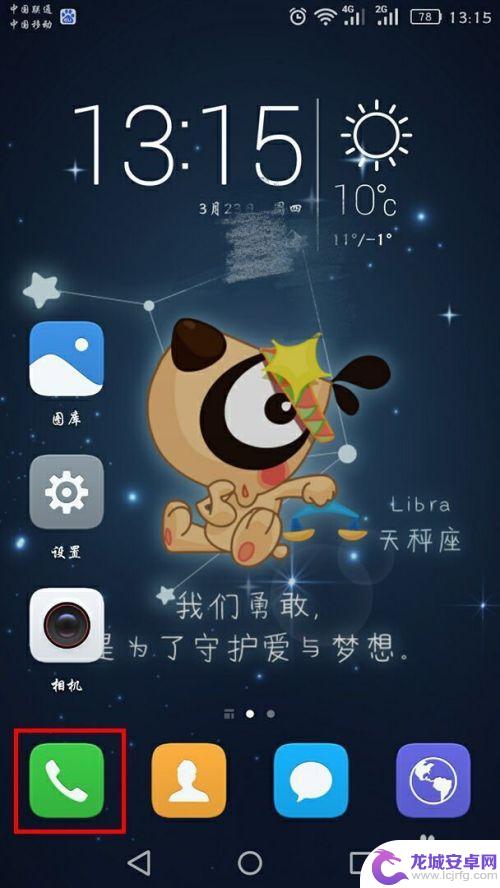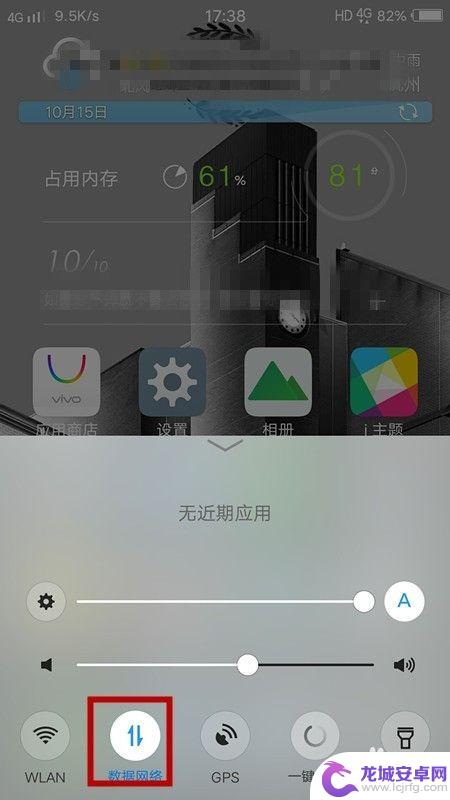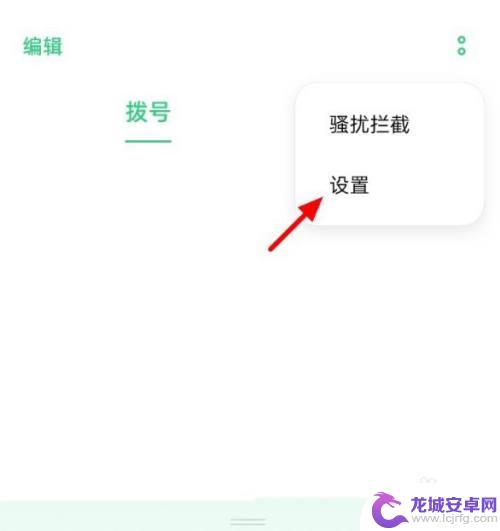华为手机怎么转移呼叫 华为手机来电呼叫转移设置方法
华为手机作为一款颇受欢迎的智能手机品牌,拥有许多实用的功能和设置,其中之一便是来电呼叫转移功能,通过设置来电呼叫转移,用户可以方便地将来电转移到其他手机号码或固定电话上,确保不会错过任何重要电话。接下来我们将介绍华为手机如何进行来电呼叫转移的设置方法,让您轻松掌握这项实用功能。
华为手机来电呼叫转移设置方法
步骤如下:
1.在华为手机上打开【通话】选项,如下图所示。

2.进入通话页面,打开右上角【更多】选项,如下图所示。
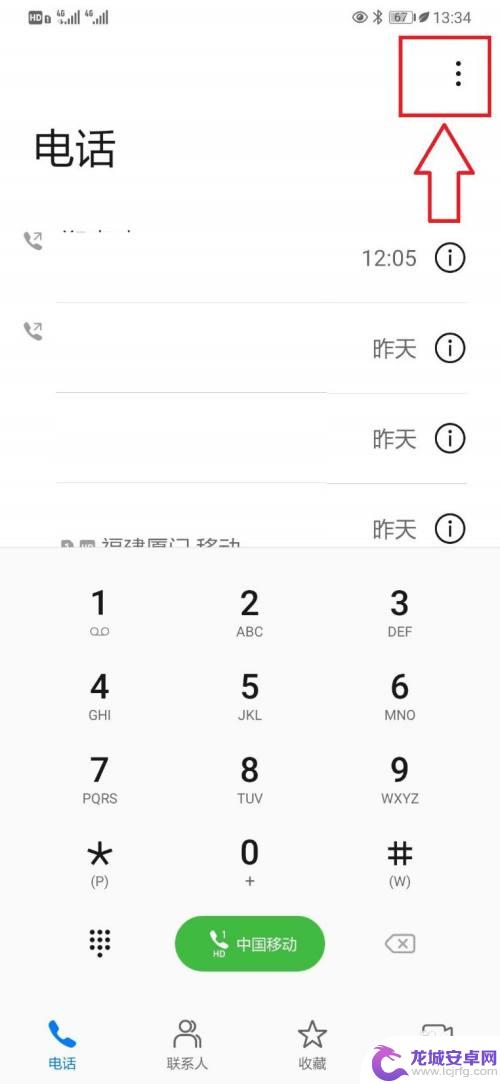
3.在打开的下拉菜单列表中,选择【设置】选项,如下图所示。
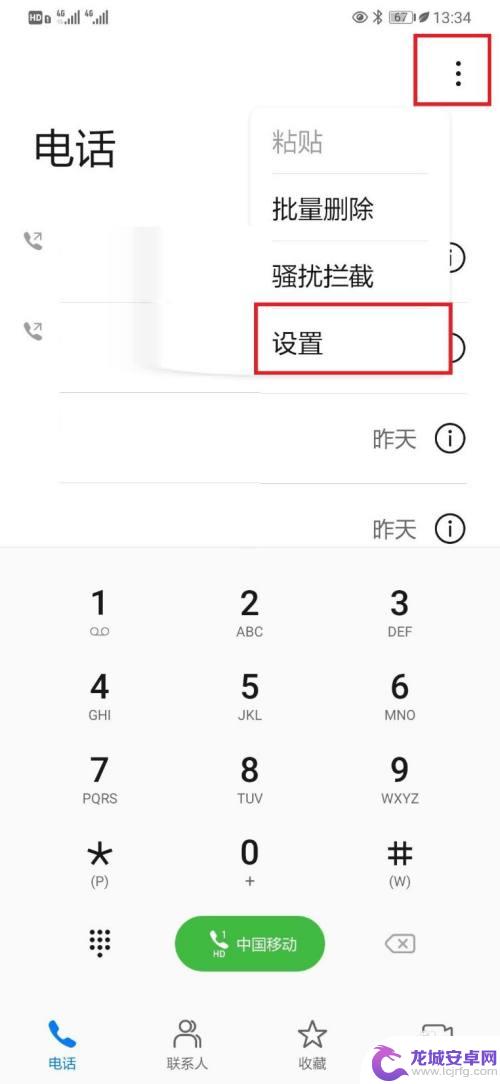
4.在打开的通话设置页面,打开【呼叫转移】设置,如下图所示。
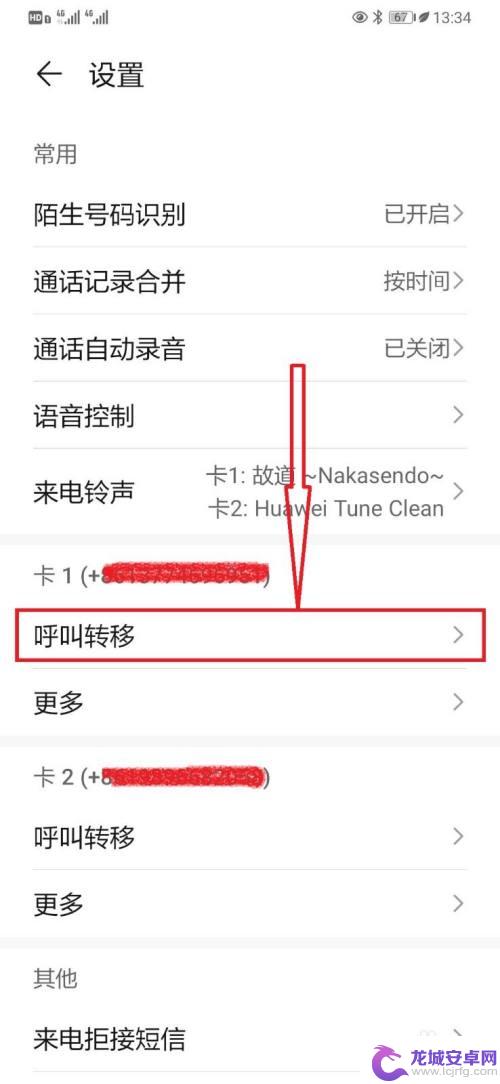
5.进入呼叫转移设置页面,选择呼叫转移项,如下图所示。

6.在弹出的呼叫转移设置项页面,输入转移的电话号码后。点击【开启】即可,如下图所示。
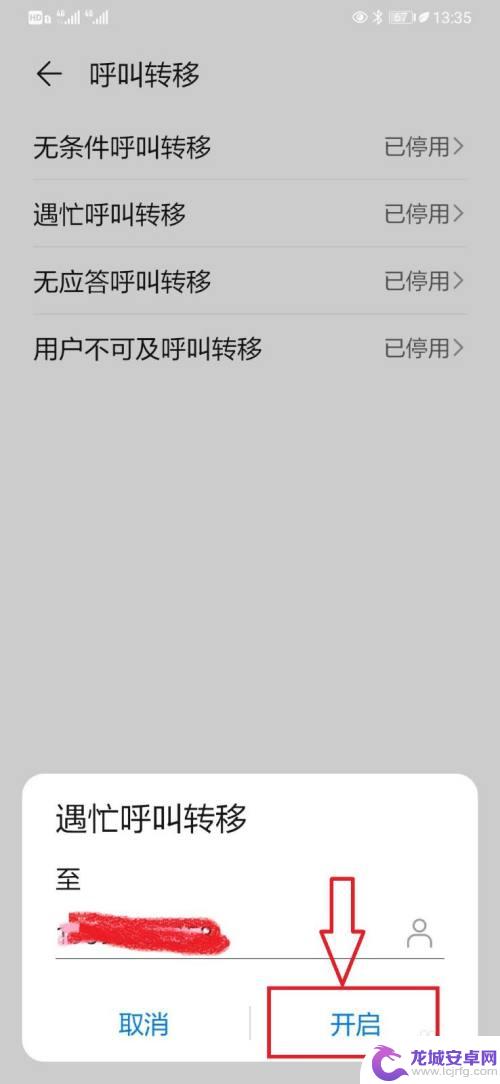
7.总结:
1,手机打开【通话】选项;
2,在通话页面打开更多工具;
3,在打开的下拉菜单列表中,选择【设置】;
4,进入设置页面,点击【呼叫转移】设置;
5,在呼叫转移设置页面,选择呼叫转移设置项后,输入电话号码,点击【开启】,即可。
以上就是华为手机怎么转移呼叫的全部内容,碰到同样情况的朋友们赶紧参照小编的方法来处理吧,希望能够对大家有所帮助。
相关教程
-
华为手机的呼叫转移在哪里设置 华为手机呼叫转移设置方法
华为手机作为一种功能强大的智能手机,其通信功能更是备受用户赞誉,在日常通信中,呼叫转移功能能够帮助用户实现电话转接,方便用户在不同场景下接听电话。很多用户对于华为手机的呼叫转移...
-
华为手机呼叫转移设置在哪里 华为手机如何取消来电呼叫转移
在日常生活中,我们经常会遇到一些特殊情况,例如在开会、开车或者是无法接听电话的情况下,我们可能会需要将手机来电呼叫进行转移,而对于华为手机用户来说,设置来电呼叫转移并非难事,只...
-
呼叫转移华为手机怎么设置 华为手机来电呼叫转移设置方法
在日常生活中,我们经常会遇到一些情况,例如在开会、休假或者处于其他无法接听电话的情况下,手机的来电常常会成为一种打扰,为了解决这一问题,华为手机为用户提供了便捷的功能——呼叫转...
-
电话座机怎么呼叫设置呼叫转移 座机呼叫转移设置方法
在现代社会中座机电话虽然已经逐渐被手机所取代,但在某些场合仍然起着重要作用,而在使用座机电话时,设置呼叫转移则是一项非常实用的功能。通过呼叫转移,我们可以将来电转移到其他电话号...
-
安卓手机呼叫转移如何设置 安卓手机电话呼叫转移设置方法
随着科技的不断发展,安卓手机已经成为我们日常生活中不可或缺的工具之一,而在通信领域,电话呼叫转移功能更是为我们提供了便利。安卓手机呼叫转移设置方法简单易懂,只需几个简单的步骤,...
-
oppo呼叫转移在哪里设置 oppo手机呼叫转移设置方法
在日常生活中,我们经常会遇到需要呼叫转移的情况,而对于oppo手机用户来说,如何在手机上设置呼叫转移可能是一个比较常见的问题,在oppo手机上,设置呼叫转移可以帮助用户在无法接...
-
如何用语音唤醒苹果6手机 苹果手机语音唤醒功能怎么开启
苹果6手机拥有强大的语音唤醒功能,只需简单的操作就能让手机立即听从您的指令,想要开启这项便利的功能,只需打开设置,点击Siri和搜索,然后将允许Siri在锁定状态下工作选项打开...
-
苹果x手机怎么关掉 苹果手机关机关不掉解决方法
在我们日常生活中,手机已经成为了我们不可或缺的一部分,尤其是苹果X手机,其出色的性能和设计深受用户喜爱。有时候我们可能会遇到一些困扰,比如无法关机的情况。苹果手机关机关不掉的问...
-
如何查看苹果手机详细信息 苹果手机如何查看详细设备信息
苹果手机作为一款备受瞩目的智能手机,拥有许多令人称赞的功能和设计,有时我们可能需要查看更详细的设备信息,以便更好地了解手机的性能和配置。如何查看苹果手机的详细信息呢?通过一些简...
-
手机怎么把图片保存到u盘 手机照片传到U盘教程
在日常生活中,我们经常会遇到手机存储空间不足的问题,尤其是拍摄大量照片后,想要将手机中的照片传输到U盘中保存是一个很好的解决办法。但是许多人可能不清楚如何操作。今天我们就来教大...